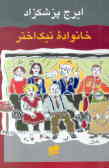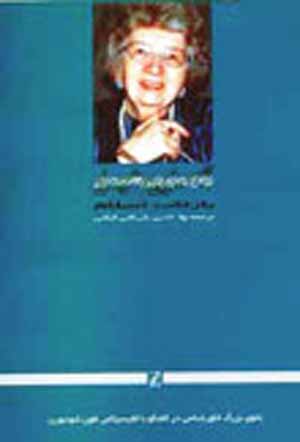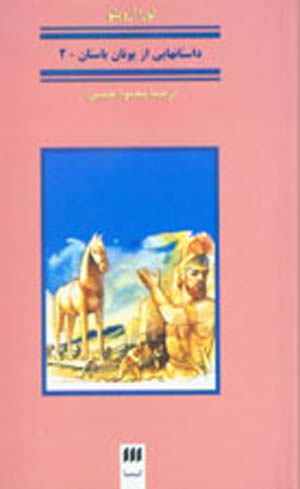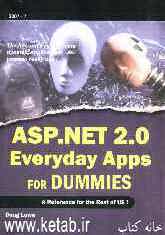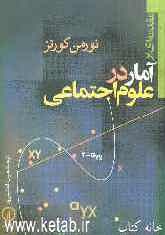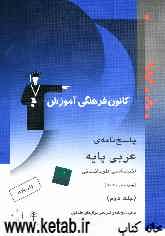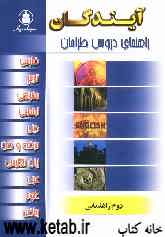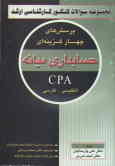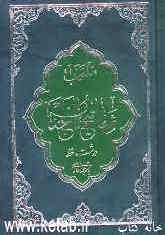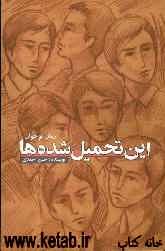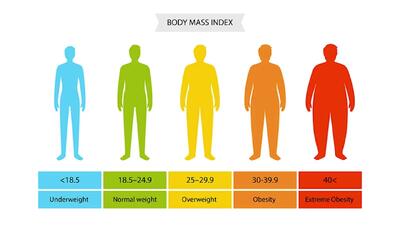دوشنبه, ۸ بهمن, ۱۴۰۳ / 27 January, 2025
مجله ویستا
صفحه آبی مرگ

● علل نمایش صفحه آبی مرگ:
در سیستم عامل هایWindows مبتنی برNT ثبت نادرست درایورهای سخت افزارها یا عملکرد نادرست آن ها باعث نمایش این صفحه می شود. در Windows ها سری ۹x وجود فایل های DLL ناسازگار یا Bug های داخلی در Kernel سیستم عامل می تواند باعث ایجاد صفحه های آبی شود. البته اشکالات فیزیکی ای مثل خرابی حافظه، تغییر ولتاژ Power ها، بالا رفتن درجه دمای سخت افزارها، نرسیدن برق به Hard یا دیگر سخت افزارها یا کار کشیدن بیش از توان یک سخت افزار هم باعث نمایان شدن صفحه های آبی در همه سیستم عامل های مبتنی بر Windows از نسخه ۳/۱ به بعد می شود. در سیستم عامل های OS/۲ و MS-DOS این صفحه به رنگ مشکی و به نام Black Screen of Death خوانده می شود و در سیستم عامل جدید Microsoft یعنی Vista این صفحه به رنگ قرمز دیده شده و عنوان Red Screen of Death را دارد.
● تاریخچه:
اصطلاح Blue Screen of Death در زمان سیستم عامل OS/۲ C متولد شد، سازندگان اولیه ویندوز و کامپایلر OS/۲ C در مدت زمان بارگذاری ابزارهای جانبی با هنگ و توقف در سیستم مواجه می شدند، با فراگیر تر شدن این سیستم و بازخوردهایی که از کاربران به شرکت IBM می رسید، برنامه نویسان برای معنی دادن به این خطا و قطعی کردن آن، عنوان صفحه خطا را به عنوان Blue Screen of Death ثبت کردند.
● چرا رنگ صفحه مرگ آبی انتخاب شد؟
نسخه ای از ویندوز NT که برای کنسول پلت فرم Dec Alpha طراحی شده بود به راحتی قابل تغییر رنگ نبود، پس برای سازگاری، رنگ آبی برای همه خطاهایی که باعث توقف سیستم می شود انتخاب گردید. Dec Alpha که به نام Alpha AXP هم معروف است یک میکروپروسسور ۶۴ بیتی هست که توسط Digital Equipment Corp (DEC) طراحی شده است تا جایگزین پروسسورهای ۳۲ بیتی VAX شود. این CPU در کامپیوترهای Workstation و Server DEC استفاده می شد. صفحه آبی در ویندوزهای ۹x از حالت متنی ۸۰۲۵ و در NT از حالت ۸۰۵۰ استفاده می کند و کیفیت صفحه برابر ۷۲۰۴۰۰ است. برای متن صفحه آبی XP از قلم Lucida Console و ویستا از قلم Consolas استفاده می کند. برای کاربرانی که مشکل بینایی دارند مایکروسافت اجازه میدهد با تغییر System.ini یک رنگ دیگر برای صفحه آبی انتخاب کنید. در ادامه مطلب با علل ظهور صفحه آبی و پیامدهای آن و همچنین در انتها با یک محافظ صفحه نمایش جالب که این صفحه را به شما نمایش می دهد آشنا می شویم.
● علل ظهور صفحه آبی مرگ و پیامد آن:
در ویندوزهای NT،۲۰۰۰، XP، Server ۲۰۰۳ و Vista این صفحه زمانی ظاهر می شود که Kernel یا یک درایور در حال اجرای در Kernel Mode با یک خطا مواجه می شود که قابل احیا نیست که اغلب به دلیل فعالیت غیرقانونی یک برنامه رخ می دهد. با این اتفاق سیستم عامل صفحه مرگ را ظاهر کرده و درخواست Restart سیستم را از کاربر می کند. کاربر در این حالت هیچ شانسی برای ذخیره کردن داده های درون حافظه ندارد.متن صفحه خطا شامل کد خطا و نام سمبلیک آن می باشد:مثل ۱۰۰۰۰۰۰E، KMODE_EXCEPTION_NOT_HANDLED همراه با چهار ارزش مربوط به خطا در پرانتزها که برای کمک به مهندسان نرم افزار قرار داده شده است تا آن ها بتوانند مشکل ایجاد شده را حل کنند. بسته به کد خطا امکان دارد آدرس محلی که مشکل در آن رخ داده است، همراه با درایوری که در آن آدرس بارگذاری شده است نیز نمایش داده شود. به صورت پیش فرض Windows زمانی که یک خطای صفحه آبی اتفاق می افتد، یک فایل memory dump را ایجاد خواهد کرد. این فایل بعدا می تواند با استفاده از یک برنامه Kernel debugger برای یافتن اشکالات سیستم بررسی شود. برای دانلود Windows debugger می توانید به این آدرس مراجعه کنید:
● آزمایش یک صفحه مرگ:
اگر می خواهید یک صفحه مرگ حقیقی را دیده و آن را آزمایش کنید مراحل زیر را انجام دهید: این قابلیت مخصوصا برای گرفتن یک memory dump از کامپیوتر زمانی که در وضعیت بحرانی به سر نمی برد بسیار مفید است تا به عنوان مرجعی برای رفع اشکالات آتی از آن استفاده شود. برای این کار مراحل زیر را طی کنید:
۱) در Run فرمان Regedit را تایپ کرده و Ok کنید تا Registry Editor باز شود.
۲) در این پنجره به مسیر زیر بروید:
HKEY_LOCAL_MACHINE
SYSTEM
CurrentControlSetServices
i۸۰۴۲prtParameters
۳) منوی Edit را باز کرده و گزینه New و سپس گزینه DWORD Value را انتخاب کنید.
۴) نام این ارزش را CrashOnCtrlScroll قرار داده و ارزش Value data را روی ۱ قرار دهید.
۵) Registryبسته و سیستم را Restart کنید.
دقت داشته باشید که باید کلید Ctrl سمت راست را چسبیده و دوبار کلید Scroll Lock را فشار دهید. به صورت پیش فرض Windows به صورتی تنظیم شده است که هنگام مواجهه با اکثر خطاهای سیستمی پنجره آبی را ظاهر کرده و سیستم را Restart می کند. چون این فرآیند به سرعت اتفاق می افتد شما اغلب پنجره آبی را نخواهید دید. برای غیرفعال کردن Auto Restart روی My Computer راست کلیک کرده و گزینه Properties را بزنید تا پنجره System Properties باز شود، سپس به سراغ سربرگ Advanced بروید و در بخش Startup and Recovery روی دکمه Settings کلیک کنید. در کادری که به همین نام باز می شود گزینه Automatically Restart را غیرفعال کنید. با این کار بعد از فشردن کلیدهای Ctrl و Scroll Lock (دوبار) صفحه آبی نمایش داده می شود و باید سیستم را به صورت دستی Restart کنید. Windows می تواند در این موارد ۳ نوع فایل Dump برای شما ایجاد کنید که به صورت پیش فرض نوع Small Memory ایجاد می شود. اگر می خواهید یک کپی کامل از حافظه Ram خود در فایل Dump داشته باشید گزینه Complete memory dump را انتخاب کنید.
● انواع فایل Dump :
ویندوز می تواند سه نوع فایل Dump را ایجاد کند:
Complete memory dump :
یک ثبت کامل از همه محتویات حافظه سیستم، زمانی که کامپیوترتان به صورت ناگهانی متوقف می شود. با انتخاب این امکان باید یک Page File با اندازه مناسب داشته باشید. این قابلیت در کامپیوترهای با سیستم عامل ۳۲ بیتی که GB ۲رم دارند قابل دسترسی نیست. این فایل در پوشه Windows و به نام Memory.dmp ایجاد می شود.
Kernel memory dump :
این فایل فقط حافظه Kernel را ضبط می کند. این کار باعث تسریع ضبط اطلاعات در یک فایل Log می شود، زمانی که کامپیوتر شما متوقف شده است.
برای ذخیره کردن این فایل، بسته به میزان Ram باید MB ۱۵۰تا GB ۲حافظه مجازی یا Page File داشته باشید.
این فایل در پوشه Windows و به نام Memory.dmp ایجاد می شود.
Small memory dump (۶۴ KB) :
این فایل فقط اطلاعات مفید را ثبت می کند تا بتوانید آن چه که باعث توقف کامپیوترتان شده است، را شناسایی کنید. این فایل احتیاج به یک Page File به مقدار MB ۲دارد. این فایل در فولدر WINDOWSMinidumpذخیره می شود و در هر بار هنگ سیستم یک فایل با تاریخ ایجاد در این فولدر قرار می گیرد. اگر می خواهید Windwos را برای ایجاد نوع خاصی از فایل Dump تنظیم کنید، در پنجره Startup and Recovery و در کادر Write debugging information نوع فایل را انتخاب کنید. علاوه بر این یک صفحه آبی می تواند به دلیل بسته شدن برنامه هایcsrss.exe یا winlogon.exeنیز ایجاد شود. البته اگر به صورت دستی و توسط Task manager این فایل ها را ببندید این اتفاق نخواهد افتاد.اگر Windows زمان Boot دچار یک خطای بحرانی شود امکان ایجاد فایل Memory Dump وجود نخواهد داشت. در این حالت کد خطا به شکل زیر می باشد: STOP۰۰۰۰۰۰۰۷B (INACCESSIBLE_BOOT_DEVICE) می توانید Windows را برای نوشتن اطلاعات اشکال زدایی در سه قالب فایلی مختلف. زمانی که کامپیوتر به هر دلیل ناگهانی هنگ می کند.
● مردم آزاری با صفحه آبی مرگ:
چون ظاهر شدن صفحه آبی مرگ در بیشتر موارد به معنی سکته سیستم عامل و یا حتی مرگ آن است، برای تمام کاربرانی که کم و بیش با کامپیوتر سروکار دارند زجر آور می باشد. فایلی وجود دارد که می توانید آ ن را از اینترنت دریافت کنیدکه یک محافظ صفحه است که به صورت یک صفحه آبی مرگ طراحی شده است.برای استفاده از این محافظ صفحه بعد از دانلود آن را در فولدر System۳۲ کپی کنید تا در لیست محافظ صفحه ها در پنجره Display Properties نمایش داده شود. حالا منتظر بنشینید و قیافه کاربران را هنگام مواجه با این صفحه ببینید.
منبع : روزنامه ابرار اقتصادی
ایران مسعود پزشکیان دولت چهاردهم پزشکیان مجلس شورای اسلامی محمدرضا عارف دولت مجلس کابینه دولت چهاردهم اسماعیل هنیه کابینه پزشکیان محمدجواد ظریف
پیاده روی اربعین تهران عراق پلیس تصادف هواشناسی شهرداری تهران سرقت بازنشستگان قتل آموزش و پرورش دستگیری
ایران خودرو خودرو وام قیمت طلا قیمت دلار قیمت خودرو بانک مرکزی برق بازار خودرو بورس بازار سرمایه قیمت سکه
میراث فرهنگی میدان آزادی سینما رهبر انقلاب بیتا فرهی وزارت فرهنگ و ارشاد اسلامی سینمای ایران تلویزیون کتاب تئاتر موسیقی
وزارت علوم تحقیقات و فناوری آزمون
رژیم صهیونیستی غزه روسیه حماس آمریکا فلسطین جنگ غزه اوکراین حزب الله لبنان دونالد ترامپ طوفان الاقصی ترکیه
پرسپولیس فوتبال ذوب آهن لیگ برتر استقلال لیگ برتر ایران المپیک المپیک 2024 پاریس رئال مادرید لیگ برتر فوتبال ایران مهدی تاج باشگاه پرسپولیس
هوش مصنوعی فناوری سامسونگ ایلان ماسک گوگل تلگرام گوشی ستار هاشمی مریخ روزنامه
فشار خون آلزایمر رژیم غذایی مغز دیابت چاقی افسردگی سلامت پوست